WIN10怎么手动设置开机启动项
1、首先,右击开始菜单,选择“运行”并打开。
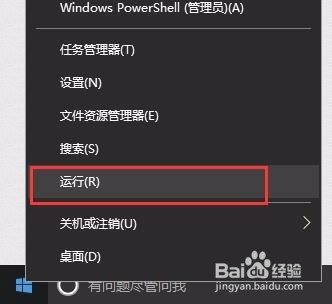
2、在“运行”里面输入 msconfig

3、在接下来跳出来的系统配置框里面选择“启动”标签。然后点“打开任务管理器”

4、可以看到打开的任务管理器里面有很多的应用软件项目,”启动影响“下面显示了他们对于启动的影响程度。

5、我们先按照”启动影响“进行排序,会看到系统把启动影响最高的排到最上门了。

6、接下来把你不希望在启动时候自动启动的项目禁用掉。

7、然后返回”系统设置“,进入”常规“选项。选择”有选择的启动“,把”加载启动项“这鬯橐鲜勾上,然后点击”应用“,最后点击”确定“就设置好了。
